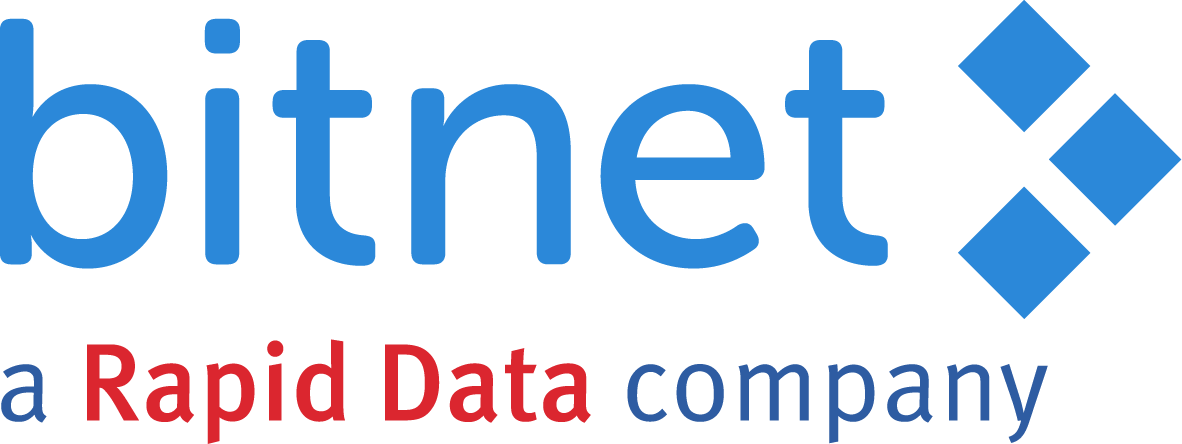Følg oss på:
Supportens åpningstider: mandag-torsdag 09:00-16:00, fredag 08:00-16:00.
Følg oss på:
Her publiserer vi informasjon om alle nye og oppdaterte funksjoner i Bitnet. Hvis du har spørsmål, vennligst kontakt vårt supportteam.
Ved å koble Bitnet til PowerOffice, blir fakturaene dine automatisk flyttet til PowerOffice så snart de er opprettet i Bitnet – oversiktlige, bokførte og uten mellomledd. Du får en automatisert flyt av økonomi og sparer dermed tid og penger.
Inladdningen av begravningsärenden på hemskärmen är nu betydligt snabbare.
– Det skickas nu mejl till användaren om en faktura gick att exportera till Fortnox men inte bokföra (Visas även felmeddelande på skärmen)
– Går inte längre att exportera fakturor med 0 i belopp (inte heller om man har autoexport på).
Det finns nu en ny översikt i Bitnet som ger en visuell och lättbegriplig sammanställning av byråns verksamhet i realtid. Du hittar översikten genom att gå till menyn i Bitnet och välja Datacenter>Översikt.
Följande kategorier kartläggs i er översikt:
1. Idag mot förra året (Begravningar)
2. I år mot förra året (Begravningar)
3. I år mot förra året (Juridikärenden)
4. Idag mot förra året (Juridikärenden)
5. Senaste uppdrag
6. Kartbild över senaste månadens ärenden (Begravningsuppdrag)
7. Kontor (antal uppdrag i år samt förändring mot föregående år).
Så här lägger du till rabatt på en artikel:
På fakturan och i dokumentationen visas nu det nya priset. Om ni önskar att rabatten ska specificeras på fakturan måste ni först göra några ändringar i byråns fakturamall, kontakta då support@bitnet.nu så berättar vi mer.
OBS: Transporter, blommor och annonser ändras under respektive flik precis som tidigare och omfattas därför inte av den nya rabattfunktionen.
Som en del av nya Bitnet släpper vi redan nu en ny version av fristående faktura – snyggare, snabbare och mer överskådlig än tidigare.
Aktivera nya fristående faktura (administratör):
Gå till menyn i Bitnet och välj Administration>Bitnetfunktioner. Scrolla ner till rubriken Ekonomi och bocka i ”Nytt användargränssnitt för fristående fakturor”. Logga ut och in i Bitnet. Färdigt!
Nu är den efterfrågade Dokumentgeneratorn Plus klar för användning! Tjänsten är exklusiv för SBF-medlemmar under 2023.
Låt kunden som vill göra bouppteckningen på egen hand göra det direkt via en länk på er hemsida. En guide vägleder genom alla stegen för att slutföra bouppteckningen samt skapa och skriva ut dokumenten. Behöver kunden hjälp längs vägen finns det en snabblänk till byrån under hela processen. Alla uppgifter sparas, så om kunden halvvägs in känner att denne istället vill få experthjälp av en jurist så fångar juristen enkelt upp det påbörjade arbetet. Färger och logga på sidan anpassas efter byråns önskemål.
I vår testmiljö för Dokumentgeneratorn Plus kan du prova funktionaliteten och se hur stegen ser ut för kunden när denne vill skapa en bouppteckning själv.
Anmäl dig till ett kostnadsfritt webinar här. I webinaret Poya går igenom allt du behöver veta om Dokumentgeneratorn Plus!
Kontakta vår support för att komma igång med Dokumentgeneratorn Plus.
Om ni har en koppling till Fortnox i Bitnet är det nu standard att fakturering ej är möjlig om kopplingen till Fortnox inte är tillgänglig i Bitnet.
Uppdatera appen:
Om du har automatisk uppdatering av dina appar behöver du inte göra något. Annars går du in där du vanligtvis uppdaterar dina appar och uppdaterar Bitnet-appen.
Förbättrad formatering av e-postsignaturen när du mejlar från Bitnet. Nu kan du visa en logotyp i din signatur.
Justera din e-postsignatur:
Du justerar din e-postsignatur under Administration>Administration. Bland huvudrubrikerna väljer du ”Mina uppgifter” och klickar sedan på knappen ”Ändra e-postsignatur”.
Vissa byråer har flera undergrupper och en lång transportlista som önskas bli mer överskådlig. Det kan då vara önskvärt att visa transporter på undergruppsnivå för att slippa se gamla transporter som inte längre används utan enbart finns kvar för historik i arkiverade ärenden. I ärendet kan du se vilken undergrupp transporten ligger på.
Aktivera transporter på undergruppsnivå (administratör):
Gå till menyn i Bitnet och välj Administration>Bitnetfunktioner. Scrolla ner och bocka i valet ”Transporter på undergruppsnivå”.
OBS! När detta aktiverats är det viktigt att göra följande ändringar i administrationen (annars visas inga transporter som valbara):
Gå till menyn i Bitnet och välj Administration>Administration, bland huvudrubrikerna väljer du ”Transporter”.
Gör sedan följande steg:
1. Bocka ur rutan ”Endast nuvarande undergrupp”
2. Klicka på en transport som ska vara aktiv.
3. I den översta rullistan ”Undergrupp” väljer du undergruppen. Kontrollera även att rätt artikel är kopplad i rullistan ” Koppla till trpartikel”.
4. Klicka på knappen ”Uppdatera”.
Upprepa steg 1-4 till på alla transporter som ska vara aktiva för undergruppen.
Om du känner dig osäker på hur du gör detta, kontakta vår support så hjälper vi dig.
Har ni många bilar på byrån och vill få en överskådlig vy där ni ser när bilarna är tillgängliga respektive uppbokade? Nu har vi skapat en vy som är perfekt för detta ändamål. I denna vy får varje bil en egen kolumn där man tydligt ser när det ligger en händelse inbokad på bilen. Du kan välja att se 1-7 dagar åt gången och bläddrar dig framåt och tillbaka mellan olika dagar med hjälp av pilarna i kalenderhuvudet.
Nu kan ni välja att förberedelsetid ska läggas till automatiskt innan varje begravningsceremoni i kalendern. Som standard är förberedelsetiden satt till 90 minuter, kontakta vår support om ni vill korrigera denna tid för hela byrån.
Aktivera förberedelsetid (administratör):
1. Gå till menyn i Bitnet och välj Administration>Bitnetfunktioner. Scrolla ner och bocka i valet ”Förberedelsetid för begravningar”.
2. Administratören behöver sedan lägga till två nya kalendertyper genom att gå till menyn och välja Administration>Administration. Bland huvudrubrikerna väljer du ”Ärendetyp” och klickar sedan på knappen ”Lägg till ny kalendertyp”. Lägg till två nya kalendertyper med valfritt namn (ex. Förberedelsetid 1 och Förberedelsetid 2) och spara. Gå nu till rullistan till höger om de nya kalendertyperna och välj ”Förberedelsetid 1” på den ena och ”Förberedelsetid 2” på den andra.
Förberedelsetid 1 gäller för representant 1 och Förberedelsetid 2 för representant 2.
OBS 1: Om du vill att förberedelsetiden ska visas i kalendern för ett gammal uppdrag – gå in på uppdraget och klicka på sparaknappen, nu visas en förberedelsetid innan begravningsceremonin.
OBS 2: Om det inte väljs någon representant eller bil i ärendet så visas ingen förberedelsetid. Om det enbart väljs en bil men ingen representant hamnar förberedelsetiden på den som står som ansvarig för ärendet.
Som standard visas all beredskap på samtliga medarbetare i kalendern. I vänstra kalendervyn kan du under rubriken ”Visningsalternativ” välja att bocka ur rutan ”Beredskap och frånvaro ignorerar filter”, då visas enbart beredskapen för vald personal.
Förbättrad design på mejlutskicket och formuläret som skickas till kund. Byrån kan själv justera vad som ska stå i mejlutskicket.
Justera NPS-mall (NPS-administratör):
Gå till menyn i Bitnet och välj NPS>Admin E-postmall.
Nå kan du foreta en samlet risikovurdering av alle dødsboeiere direkte i Bitnet-loven via Verifieds portal. Du sender inn og overvåker status for hver dødsboeier og foretar risikovurderingen direkte i saken. Spar minst én dag per måned og bruker ved å bruke vår integrasjon.
Bruker du Bitnet til dette betaler du kun for 1 bruker hos Verified, uavhengig av hvor mange som ønsker å bruke forbindelsen. Bitnet krever et gebyr på SEK 15 per avdøde boeier i tillegg til Verifieds gebyr.
Gå til menyen i Bitnet og velg Juridisk>Ny sak. Under «Søk i begravelse med personnummer» oppgir du personnummeret du ønsker å opprette en rettssak med. Det er fortsatt mulig å velge gravlegging i listen til høyre.
Aktiver ved å gå til menyen i Bitnet og velg Kalender>Kalender. I venstre kalendervisning under "Personal" huker du av for "Ikke filtrer". Hvis utvalget ikke er synlig, må du først klikke på "Filter"-knappen i kalenderoverskriften.
Byråer kan skjule muligheten til å gi minnegaver før nekrologen publiseres.
Byråets administrator aktiverer funksjonen ved å gå til Bitnet-menyen og velge Administrasjon>Bitnet-funksjoner. Under overskriften annonser krysser du av for "Skjul gravferdsprotokoller for minnegaver". Når haken er blå, aktiveres funksjonen.
Byråer kan skjule minnerommet på annonsefanen i saken hvis annonseprisen er 0 SEK.
Byråets administrator aktiverer funksjonen ved å gå til Bitnet-menyen og velge Administrasjon>Bitnet-funksjoner. Under overskriften annonser krysser du av for "Ikke vis minnerom blant annonser hvis prisen er 0 SEK". Når haken er blå, aktiveres funksjonen.
Gå til menyen i Bitnet og velg Finans>Ikke vis eksporterte fakturaer. Klikk på øyeikonet for å forhindre at fakturaen eksporteres.
Når du som bruker logger inn i systemet torsdag 10/3 kan det hende du får melding om passordet ditt er usikkert. Vi anbefaler da at du endrer til et sikrere passord umiddelbart.
På begravelsesbyrået kan du nå velge Interflora som leverandør av blomsterbestillinger som kommer inn fra Familjesidan.se og Timecuts minnerom.
Før du kan aktivere forbindelsen til Interflora i Bitnet, trenger du:
I denne manualen kan du lese hvordan etatens administrator aktiverer tilkoblingen i Bitnet.
Når blomsterbestillinger mottas fra Familiesiden og minnerom via Interflora, vil Inteflora automatisk matche disse med en blomsterhandler i nærheten. Ønsker du i stedet en spesiell blomsterhandler til en gravferdssak, går du inn på blomsterfanen i den aktuelle saken og velger blomsterhandler.
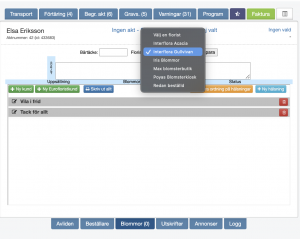
Våre utviklere har nylig jobbet med å effektivisere hvordan Bitnet håndterer og sorterer data, noe som har resultert i at kalenderen er betydelig raskere.
Nå kan du selv legge inn en blomsterbestilling på kontoret som godkjent
Noen ganger hender det at en blomsterhandler bommer eller av en annen grunn ikke godkjenner en blomsterbestilling opprettet i systemet. Tidligere måtte du da kontakte vår support for å endre bestillingen til godkjent. Nå har vi laget en ny funksjon som lar deg i byrået legge inn en blomsterbestilling som godkjent. Dette gjør du ved å klikke på "Godta"-knappen til høyre for gjeldende blomsterbestilling. Vær oppmerksom på at det ikke sendes ny informasjon til blomsterhandleren.
![]()
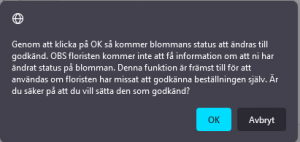
Du har også tidligere kunnet benytte det svenske personadressregisteret (SPAR) når du legger inn opplysninger om avdøde i en sak. Det vil si at adresseopplysningene legges inn automatisk når du oppgir personnummeret hans. Nå har vi lagt til at du også kan bruke dette søket når du setter pårørende i en gravferdssak eller en dødsboer i en rettssak. En funksjon som vil spare mye tid og redusere risikoen for feil i sakene dine.
En ny funksjon i SPAR-integrasjonen er at den plukker ut navnet på personen. På avdøde er det angitt at fornavnet står med store bokstaver. For slektninger og godseiere vises kun fornavnet.
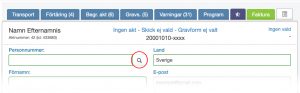
I dag får Min Gåvas gavehefte et nytt, friskt design. Designet oppdateres med både større bilder og større tekst. Vi har også benyttet anledningen til å fylle bildebanken med flere nye bilder av blant annet musikkinstrumenter, sport og fugler.
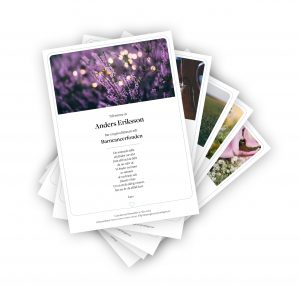
Når du i byrået har jobbet i Bitnet en stund, vil det sikkert dukke opp mange forslag når du søker etter musikk og vers til programmet. Nå kan du slå den av slik at den ikke søker i gamle filer men kun i registeret som du har lastet inn.
For å slå av dette, gå til Administrasjon> Bitnet-funksjoner, rull ned til Slå av søk i tidligere akters programpunkter og klikk på strømknappen for å aktivere.
Du kan nå legge til hendelsesinformasjon i kalenderen. Det kan for eksempel være noe som begravelsesrepresentanten trenger å vite. Vær oppmerksom på at denne informasjonen bare er i kalenderen og ikke er knyttet til saken.
Nå kan du gjøre rom bookbare på kontoret i kalenderen din. Les mer om funksjonen her.
Sammen med Verified har vi utviklet en funksjon der du kan sende dokumenter for signering direkte fra Bitnet. I Bitnet kan du velge en utskrift og sende den til en eller flere mottakere for signering. Du kan også se status direkte i Bitnet på dokumentene du har sendt og som er signert.
Les mer om funksjonen her.
Book Online-tjenesten er oppdatert med en ny smartere møtebooker. Les mer om funksjonen her.
Få til alle systemnyheter ved å klikke på megafonikonet øverst til høyre i Bitnet.
Når det skjer noe kritisk som du trenger å vite raskt, vil det i stedet for en nyhet vises en liste øverst i Bitnet med informasjon om hva som skjedde, slik at du aldri går glipp av noe viktig.

Fra nå av kommer ingen nyheter fra oss som popup-vinduer i Bitnet, men den funksjonen vil bare forbli for byrånyheter.
Vi håper at denne nye funksjonen vil gjøre det lettere for deg og at du får god oversikt over hva som er aktuelt.

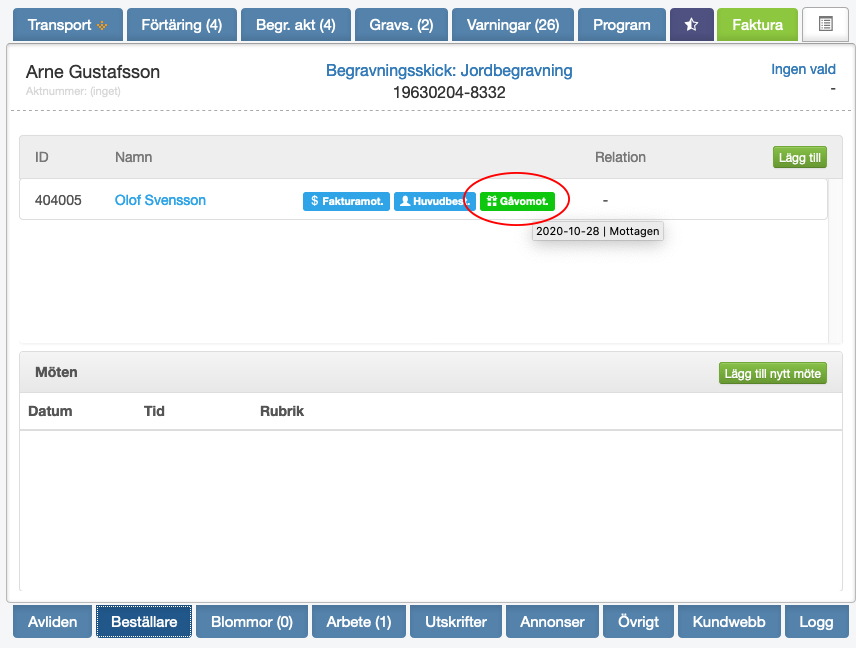



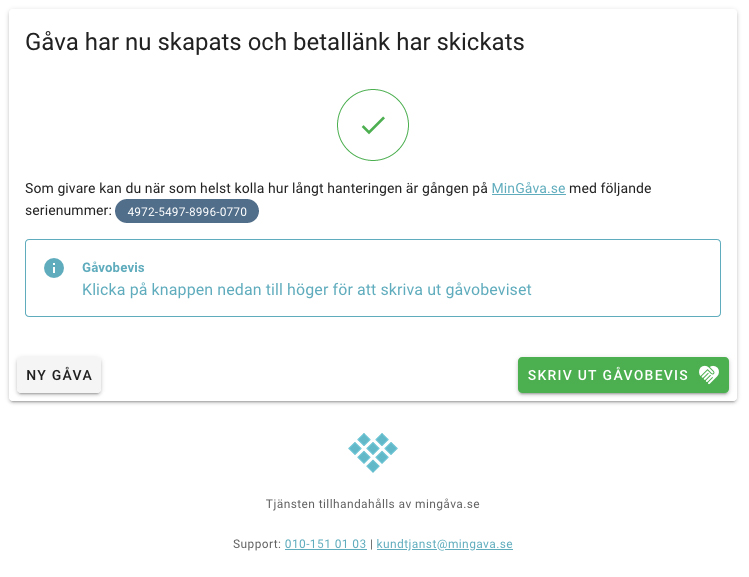

Appen har en oppdatert design og er mer brukervennlig enn den forrige versjonen. Det blir enklere enn noensinne å holde Bitnet i lommen når du er ute på kundebesøk eller henting.
Nye funksjoner i appen:
- Du kan vise og laste ned skjemaer.
- Hvis du har slått på sidepanelet, kan du se og skrive inn informasjon under notatfanen i appen.
Appen gir deg tilgang til:
– din agenda for dagen
- adresser
- kalender
- saker
Nedlastinger
- rapportering av transport.
Her finner du den manuelle.
Last ned i App Store eller Google Play.
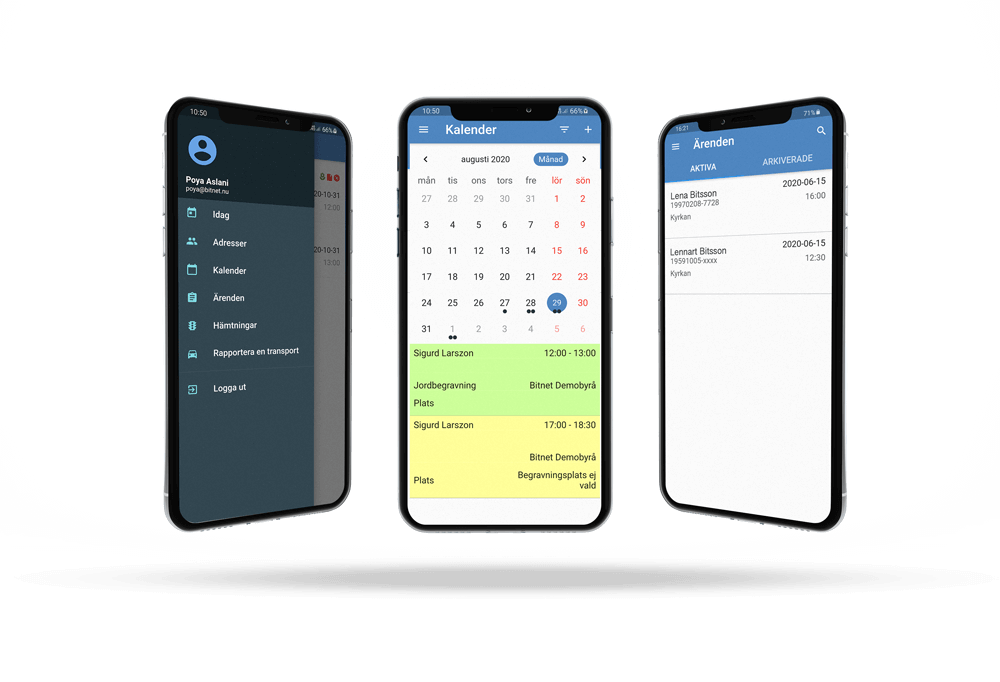
Skrive ut/sende flere utskrifter via e-post samtidig
Nå kan du skrive ut og sende flere utskrifter samtidig i en begravelsessak. Kontroller de ønskede utskriftene, og klikk deretter på knappene "Skriv ut alle valgte" eller "Send alle valgte e-post".
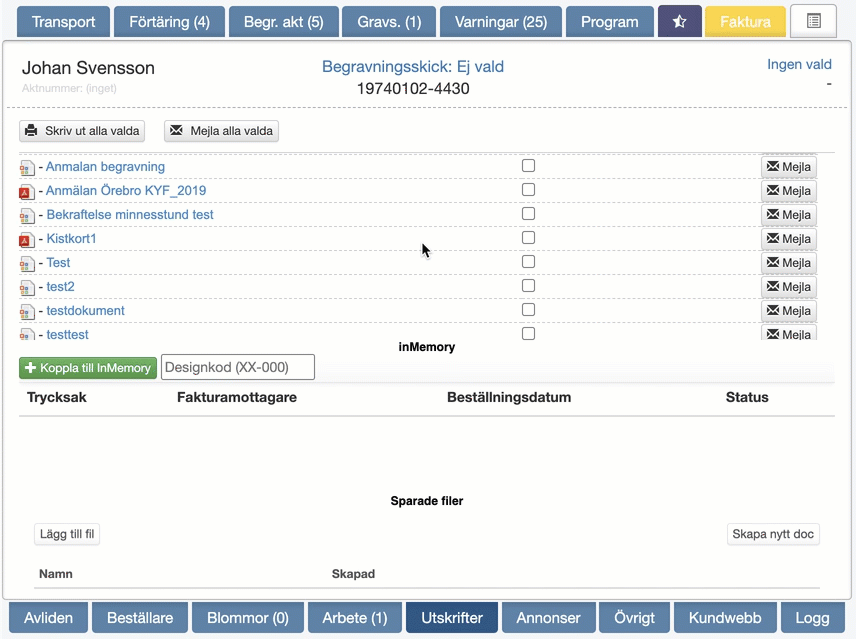
Forbedret dialogboks når du sender utskrifter via e-post til kunden
Vi har forbedret dialogboksen som vises når du sender utskrifter via e-post til kunden. Boksen er nå større, du kan velge hva som er i emnelinjen, og du kan se hvilke utskrifter som er vedlagt i e-posten.

Nye ikoner på hjemmesiden
Det er to nye ikoner som vises til høyre for begravelsen handle på hjemmesiden til Bitnet:
– Et ikon for begravelsessaken (grå ikon = ingen begravelsesdato lagt ut, grønt ikon = begravelsesdato lagt ut). Hold markøren over ikonet for raskt å se informasjon om saken.
– Et minneikon (grått ikon = ingen minnesmerke, grønt ikon = minneøyeblikk der OSA-datoen ikke har passert, rødt ikon = minneøyeblikk der OSA-datoen er utløpt). Hold markøren over ikonet for raskt å se informasjon om minnegudstjenesten.

Ny rett til fakturering
Det er en ny rettighet under administrasjon som kan aktiveres på individuelle brukere. Retten betyr at brukeren bare kan fakturere saker, men ikke har tilgang til andre økonomier i Bitnet.
Administratoren aktiverer høyre for en bruker ved å gå til menyen i Bitnet og velge Administrasjon>Administrasjon>Velg kategorien "Brukere", Klikk på "Administrer rettigheter" -knappen nederst i "Utvidede rettigheter" og merk av for "Bare finans - faktura."

Idrottsvägen 33
702 32 ÖrebroOrg.nr: 556681-6491